Як налаштувати Google Authenticator
Що таке Google Authenticator?
MEXC/Google Authenticator - це інструмент динамічної перевірки паролів, який працює подібно до динамічної перевірки на основі SMS. Після підключення він генерує динамічний код підтвердження кожні 30 секунд. Код підтвердження може використовуватися для безпечної аутентифікації під час входу, виведення коштів та зміни налаштувань безпеки. Він забезпечує додатковий рівень безпеки під час входу до акаунту MEXC.
Як прив'язати Google Authenticator на вебсайті
1. Увійдіть на офіційний вебсайт MEXC, наведіть курсор на іконку користувача та натисніть [Безпека].
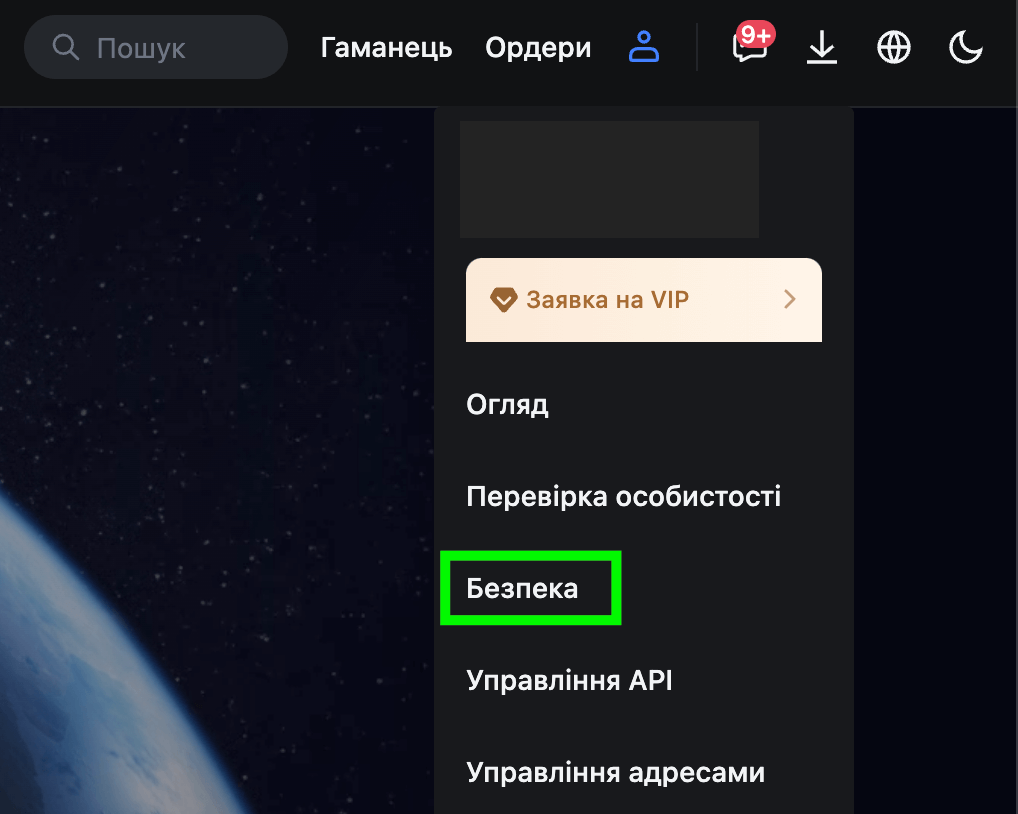
2. Виберіть MEXC/Google Authenticator для налаштування.
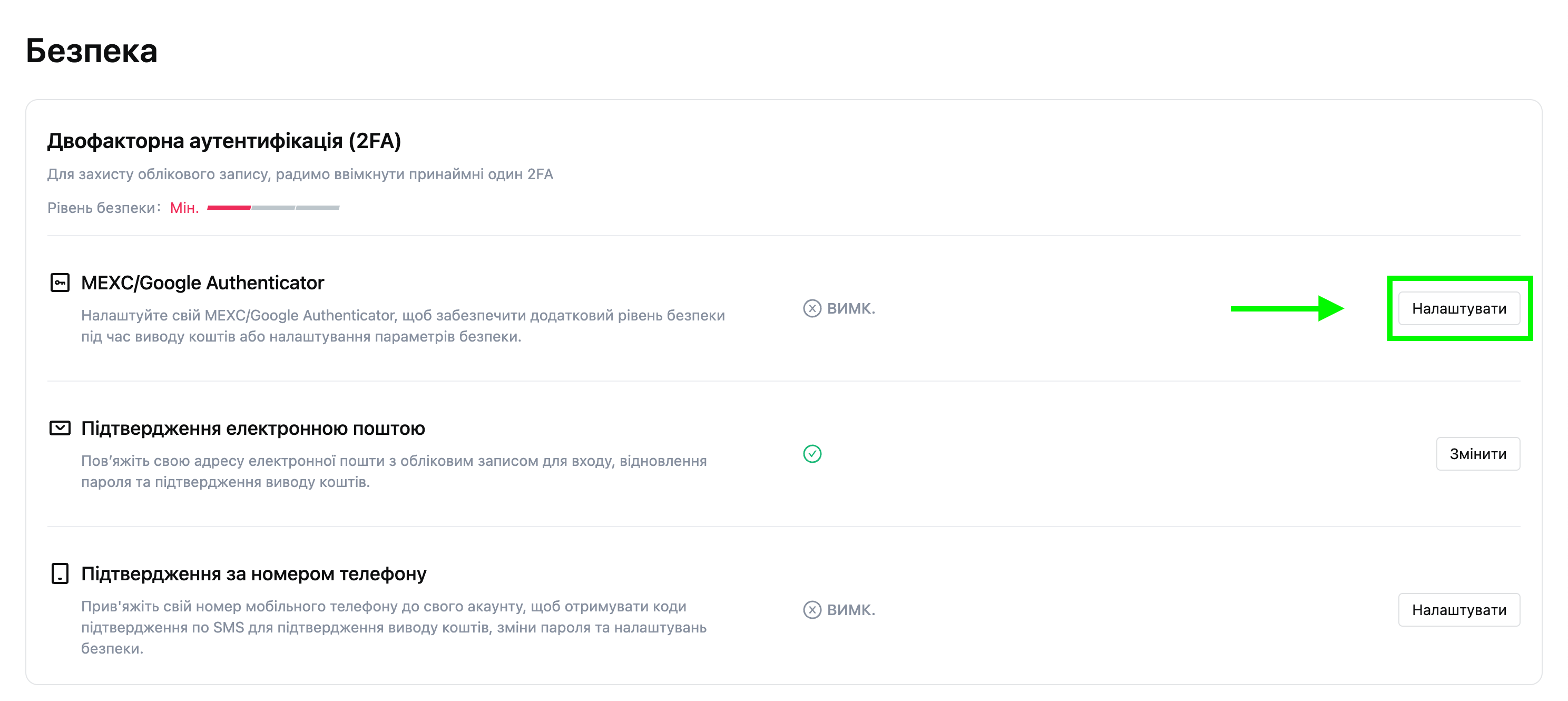
3. Завантажте програму аутентифікатора.
Для користувачів iOS: увійдіть в App Store і виконайте пошук «Google Authenticator» або «MEXC Authenticator», щоб завантажити.
Для користувачів Android: Перейдіть до Google Play і виконайте пошук «Google Authenticator» або «MEXC Authenticator», щоб завантажити.
Для інших магазинів програм: знайдіть "Google Authenticator" або "2FA Authenticator".
4. Відкрийте завантажений застосунок для аутентифікації, відскануйте QR-код на сторінці або скопіюйте ключ і вставте його в застосунок, щоб створити коди підтвердження.
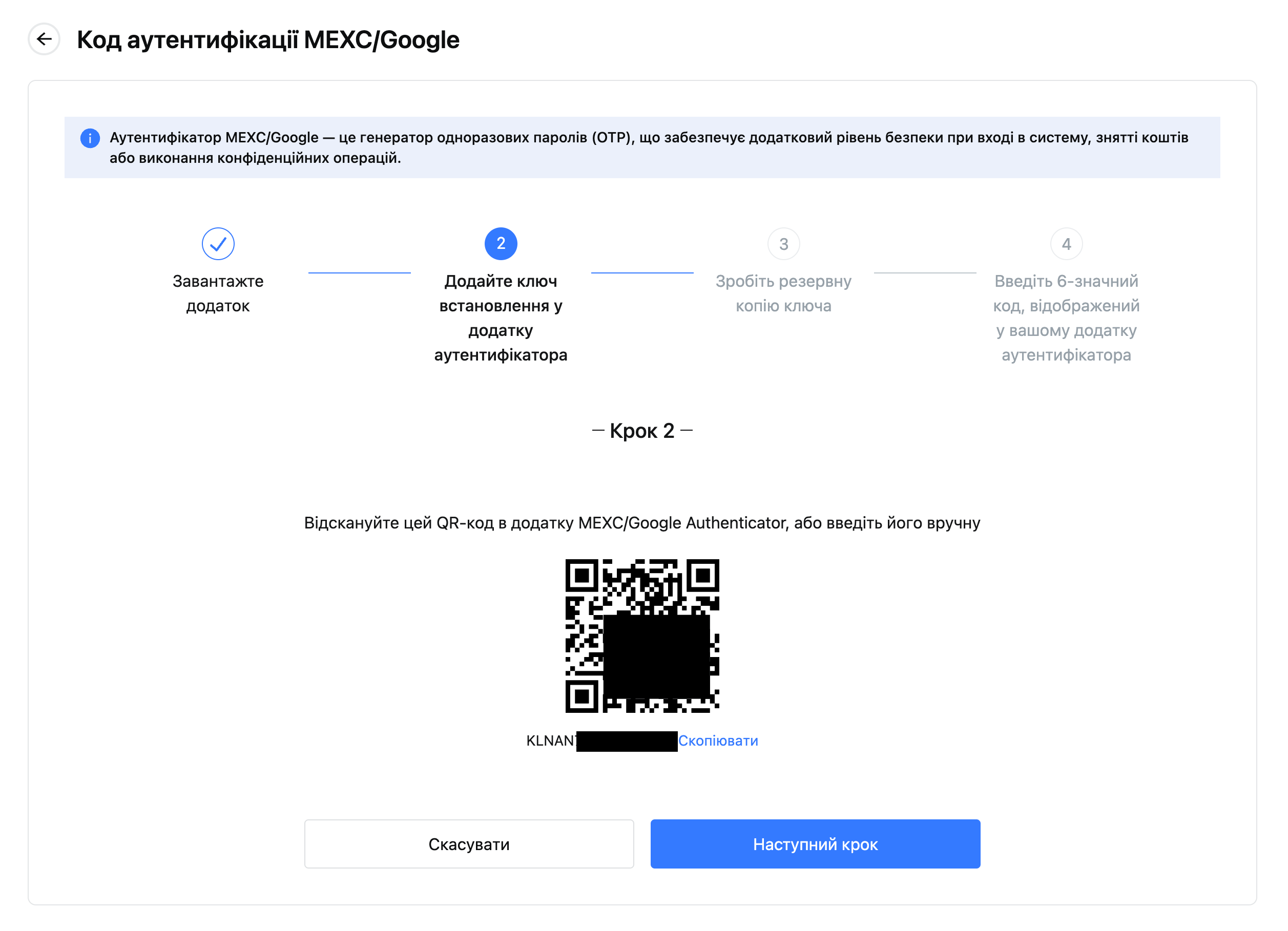
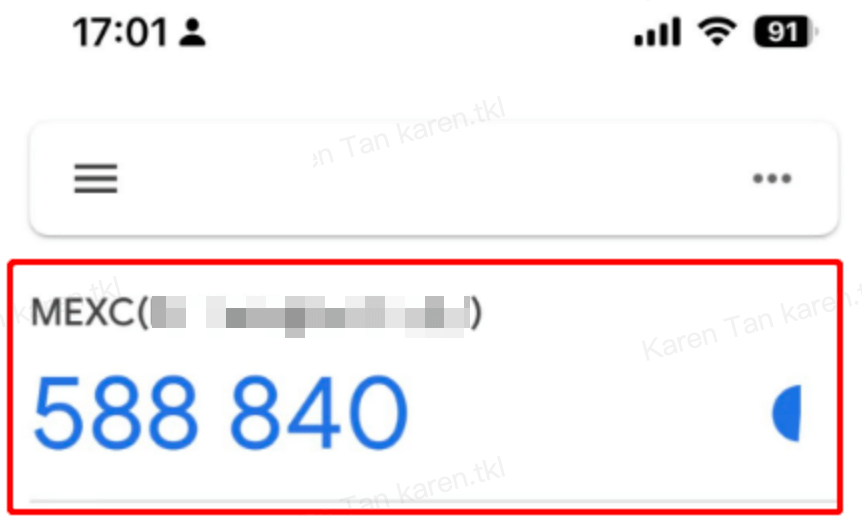
5. Зберігайте ключ, який буде використовуватися для відновлення MEXC/Google Authenticator на випадок, якщо ви зміните або загубите свій мобільний телефон. Перш ніж пов'язувати, обов'язково зробіть резервну копію та збережіть вищезазначений ключ.
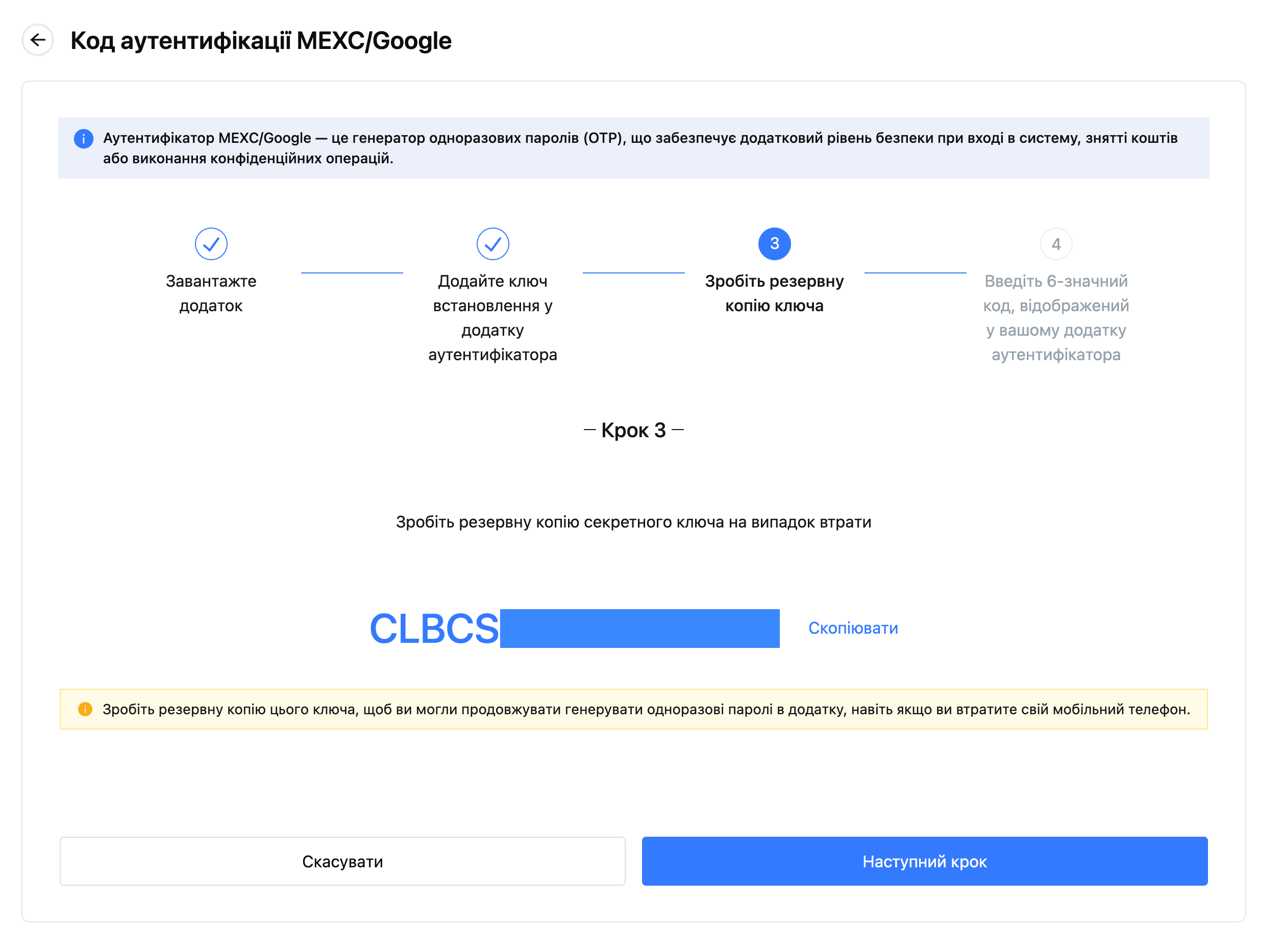
6. Після введення пароля для входу в обліковий запис/коду підтвердження електронної пошти/коду Google Authenticator натисніть [Увімкнути], щоб завершити процес.
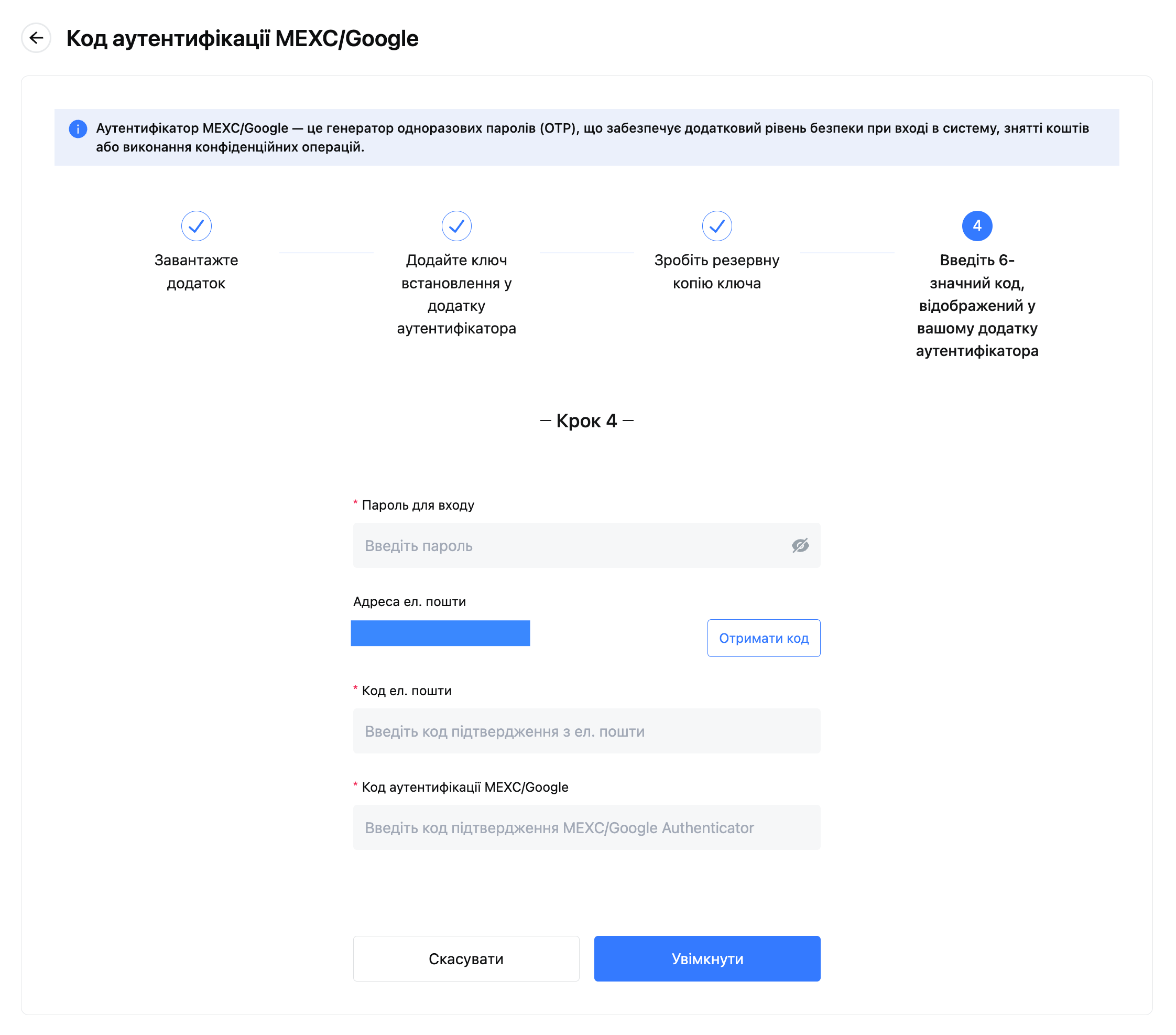
Як прив'язати Google Authenticator на вебсайті
1. Увійшовши до профілю, виберіть [Безпека] і натисніть [Google Authenticator].
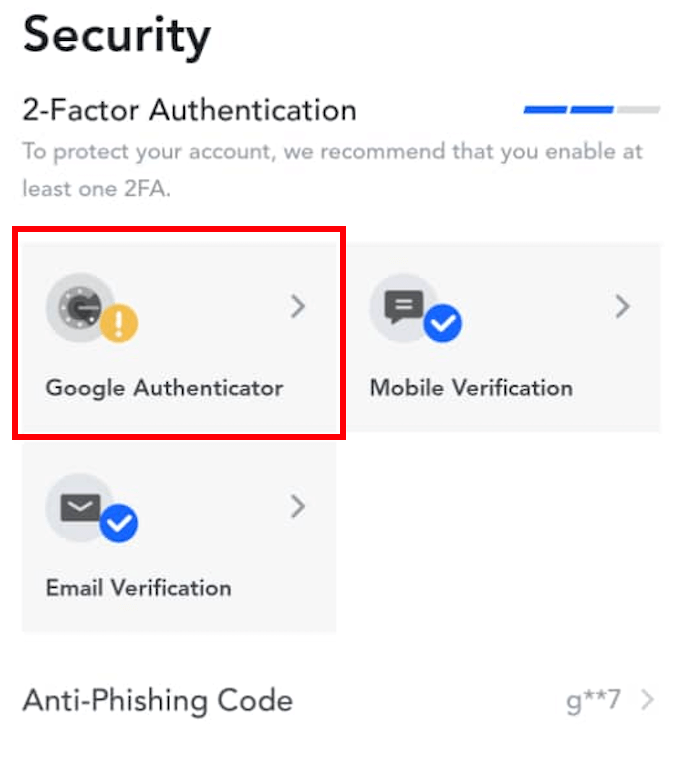
2. Якщо ви не завантажили застосунок для аутентифікації, перейдіть до магазину застосунок, щоб завантажити його, або натисніть [Завантажити Google Authenticator]. Якщо ви вже завантажили застосунок для аутентифікації, натисніть [Далі].
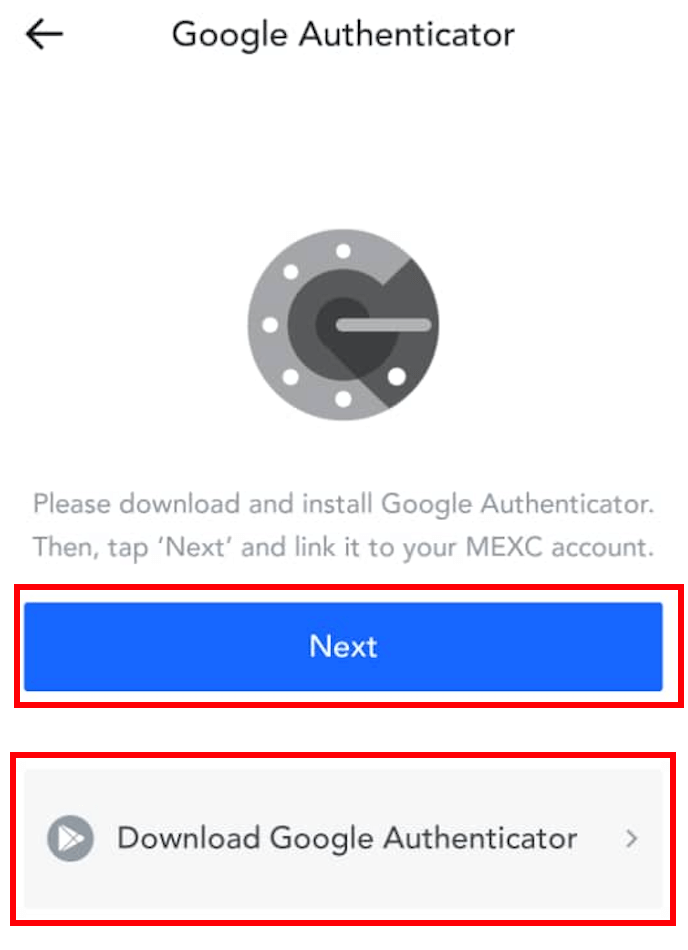
3. У застосунку для аутентифікації відскануйте QR-код або скопіюйте ключ для генерації коду підтвердження. Після завершення натисніть [Прив'язати].
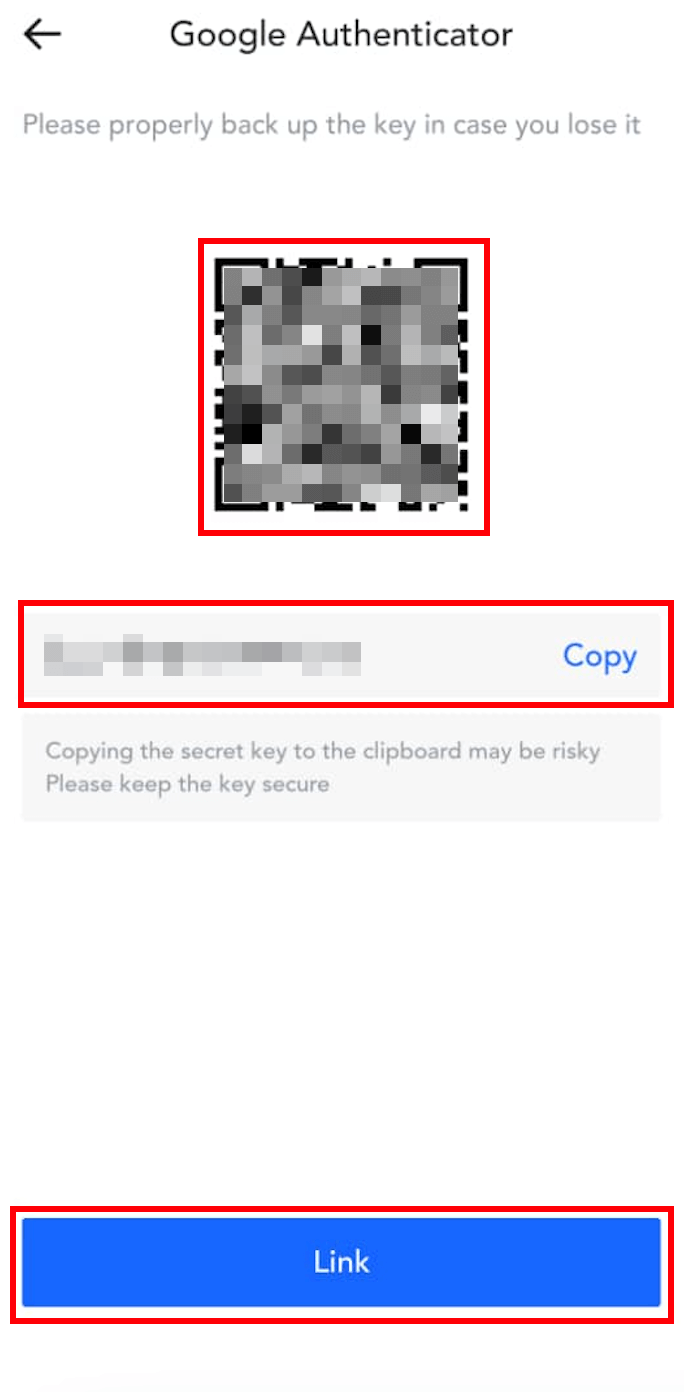
4. Після введення пароля для входу/коду підтвердження електронної пошти/коду Google Authenticator натисніть [Надіслати], щоб завершити прив'язування.
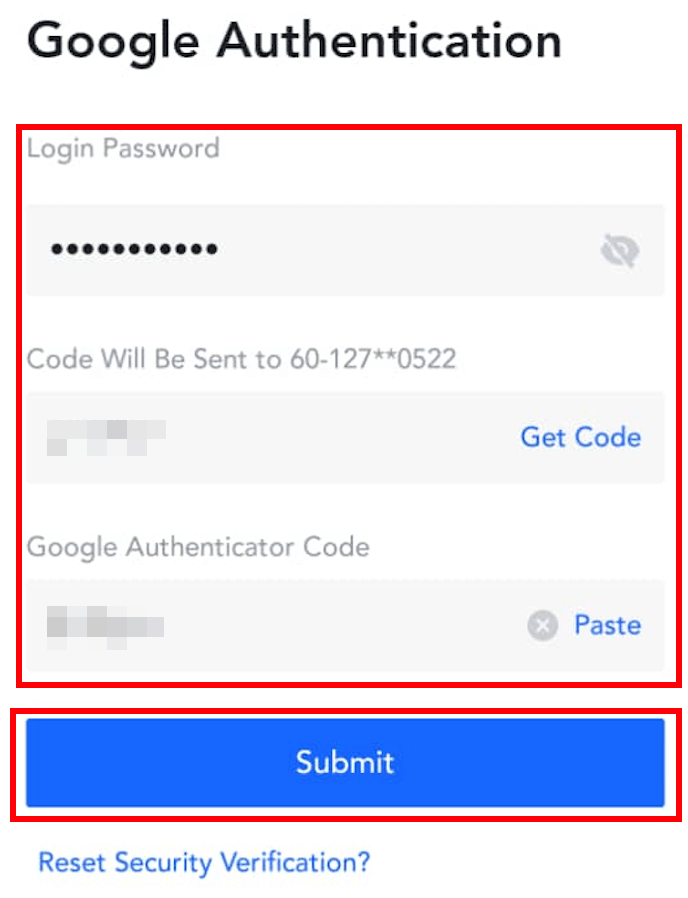
Команда MEXC
